Lubage või keelake rakenduste juurdepääs allalaadimiste kaustale operatsioonisüsteemis Windows 10
Kuidas lubada või keelata rakenduste juurdepääs allalaadimiste kaustale Windows 10-s
Alates Windows 10 versioonist 17063 on OS-il privaatsuse all mitmeid uusi valikuid. Nende hulka kuulub võimalus juhtida oma kasutusõigusi Raamatukogu/andmekaustad, mikrofon, kalender, kasutajakonto teave, failisüsteem, asukoht, kontaktid, kõneajalugu, meili, ja sõnumite saatmine. Windows 10 versioon 1903 'Mai 2019 värskendus' Funktsioonid 'Häälaktiveerimine', ja Windows 10 build 19536 lisab installitud rakendustele juurdepääsupiirangu valikud "Allalaadimiste kaust".
Reklaam
Uus privaatsusleht „Allalaadimiste kaust” kontrollib, kas rakendused pääsevad juurde failidele, mille salvestate allalaadimiste kausta, mis tavaliselt asub aadressil C:\Users\
Täna näeme, kuidas neid õigusi kohandada. Alustame globaalse haldusvalikuga, mis mõjutab kõiki kasutajaid.
Rakenduse juurdepääsu lubamiseks allalaadimiste kaustale Windows 10-s
- Ava Seadete rakendus.
- Minema Privaatsus - Allalaadimiste kaust.
- Paremal klõpsake nuppu Muuda.

- Järgmises dialoogis lülitage all olev lülitusvalik välja Laadib selle seadme jaoks alla juurdepääsu kaustadele.
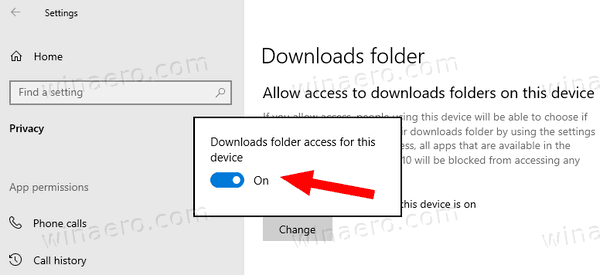 See keelab kõigi kasutajate rakenduse juurdepääsu allalaadimiste kaustale.
See keelab kõigi kasutajate rakenduse juurdepääsu allalaadimiste kaustale. - Selle valiku lubamine võimaldab kohandada üksikute rakenduste juurdepääsuvalikuid.
Sa oled valmis. Kui keelate selle valiku, ei saa Windows 10 poe rakendused enam teie allalaaditud faile lugeda. Ükski teie installitud Microsoft Store'i rakendus ei saa oma andmeid töödelda.
Samuti saate seda valikut muuta registri näpunäidetega.
Lubage või keelake rakenduste juurdepääs allalaadimiste kaustale kõigile registris olevatele kasutajatele
- Ava Registriredaktori rakendus.
- Minge järgmisele registrivõtmele.
HKEY_LOCAL_MACHINE\SOFTWARE\Microsoft\Windows\CurrentVersion\CapabilityAccessManager\ConsentStore\downloadsFolder
Vaadake, kuidas avada registrivõti ühe klõpsuga. - Paremal muutke või looge lihtsalt nimega stringi (REG_SZ) väärtus Väärtus.
- Määra andmete väärtuseks Keela et keelata rakendusele juurdepääs kaustale Allalaadimised.
- Väärtuse andmed Lubama deblokeerib Store'i rakenduse juurdepääsu sellele kaustale.
- Registri näpunäidetega tehtud muudatuste jõustumiseks peate seda tegema taaskäivitage Windows 10.
Aja säästmiseks saate alla laadida ja kasutada järgmisi registrifaile:
Laadige alla registrifailid
Kui haldussuvand on lubatud, saavad kasutajad kohandada rakenduse juurdepääsu sellele kaustale üksikute rakenduste jaoks.
Lubage või keelake rakendusele juurdepääs allalaadimiste kaustale kasutaja kohta
- Ava Seadete rakendus.
- Minema Privaatsus - Allalaadimiste kaust.
- Paremal lülitage valik sisse või välja Lubage rakendustel oma allalaadimiste kaustale juurde pääseda.
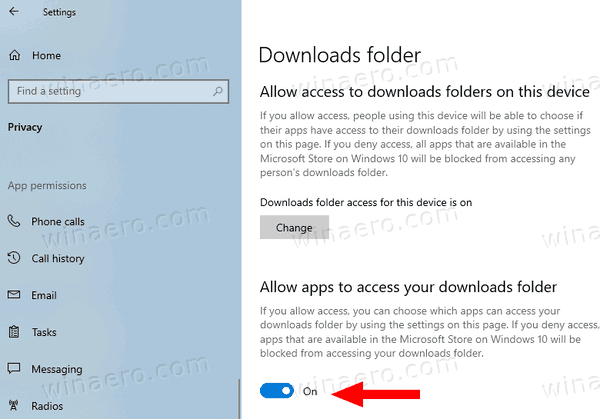
- Sa oled valmis.
See valik kehtib ainult praeguse kasutajakonto kohta. See lubab või keelab juurdepääsu Microsoft Store'ist installitud rakenduste kaustale Allalaadimised. Kui juurdepääs on keelatud, on kõigil Store'i rakendustel keelatud allalaaditud faile lugeda.
Märkus. Lülitusvalikut saab muuta registri näpunäidetega, muutes stringi (REG_SZ) väärtust nimega Väärtus võtme all HKEY_CURRENT_USER\Software\Microsoft\Windows\CurrentVersion\CapabilityAccessManager\ConsentStore\downloadsFolder. Määrake selle väärtusandmeteks üks järgmistest väärtustest
- Lubama - lubage poe rakenduse juurdepääsu kohandamine kaustale Allalaadimised.
- Keela - eitada Allalaadimised kausta juurdepääs kõikidele rakendustele.
Kasutusvalmis registrifailid saate alla laadida siit:
Laadige alla registrifailid
Lõpuks saate lubada või keelata juurdepääsu kaustale Allalaadimised üksikute poe rakenduste jaoks. Valik Lubage rakendustel oma allalaadimiste kaustale juurde pääseda ülalmainitud peab olema Lubatud.
Lubage või keelake juurdepääs allalaadimiste kaustale poerakenduse kohta
- Ava Seadete rakendus.
- Minema Privaatsus - Allalaadimiste kaust.
- Paremal küljel vaadake allolevat rakenduste loendit Valige, millised rakendused pääsevad teie allalaadimiste kausta juurde.
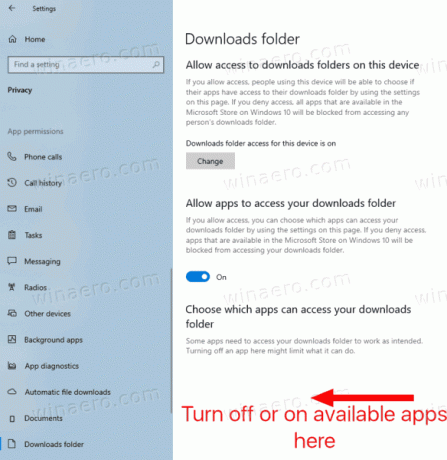
- Igal loetletud rakendusel on oma lülitusvalik, mille saate lubada või keelata.
Valikud salvestatakse registrisse võtme alla HKEY_CURRENT_USER\Software\Microsoft\Windows\CurrentVersion\CapabilityAccessManager\ConsentStore\downloadsFolder. Iga rakendus on esitatud alamvõtmena.
See on kõik.
Seotud artiklid:
- Keelake rakenduste juurdepääs kontaktidele Windows 10-s
- Keelake rakenduste juurdepääs kõneajaloole Windows 10-s
- Keelake rakenduste juurdepääs meilidele Windows 10-s
- Keelake rakenduste juurdepääs sõnumivahetusele Windows 10-s
- Keelake rakenduste juurdepääs häälaktiveerimisele Windows 10-s
- Hallake rakenduste juurdepääsu dokumentidele, piltidele ja videotele operatsioonisüsteemis Windows 10
- Keelake rakenduste juurdepääs mikrofonile opsüsteemis Windows 10
- Keelake rakenduste juurdepääs kalendrile Windows 10-s
- Keelake rakenduste juurdepääs kontoteabele Windows 10-s
- Keelake rakenduste juurdepääs failisüsteemile Windows 10-s
- Keela rakenduste juurdepääs asukohale Windows 10-s

